PVE|安装HA|找回密码(记录)
前言:需提前准备好PVE,根据需求安装Home Assistant
1、准备工作
软件:
- openWRT精品小包x86固件By eSir PlayGround
- immortalwrt
[网盘备份]()
eSir:自带较多插件,openclash已带内核,可先作为科学上网使用
immortalwrt:较为精简的第三方固件、
网盘备份:非最新版本,可在无法访问官方固件时使用(待更新)
硬件:
- PVE
2、PVE虚拟机创建虚拟机
2.1、根据实际选择ID和名称,可勾选开机自动启动
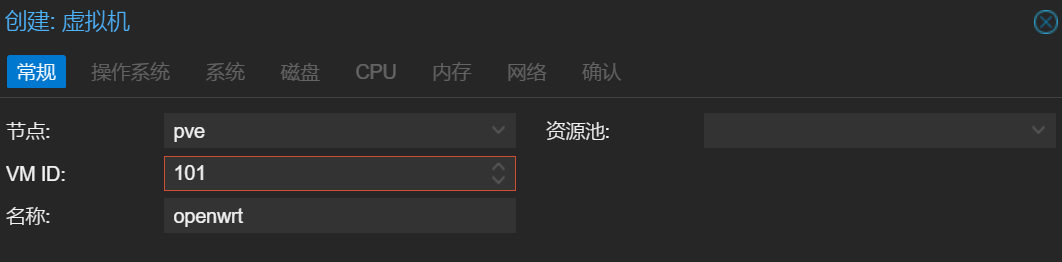
2.2 操作系统选择:不使用任何介质
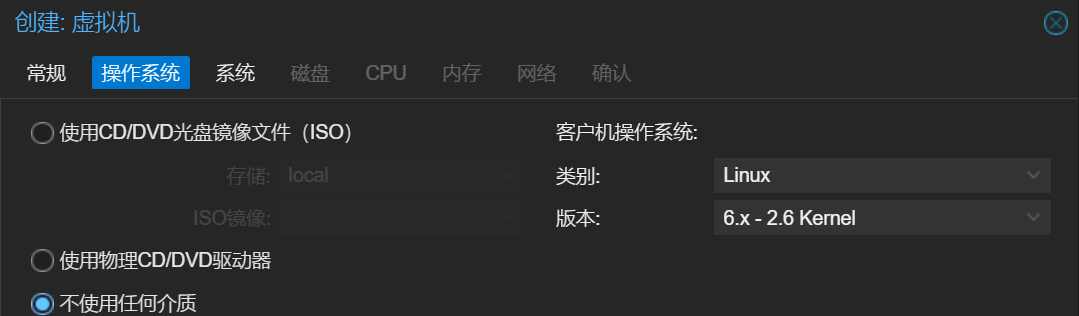
2.3 系统选择保持默认
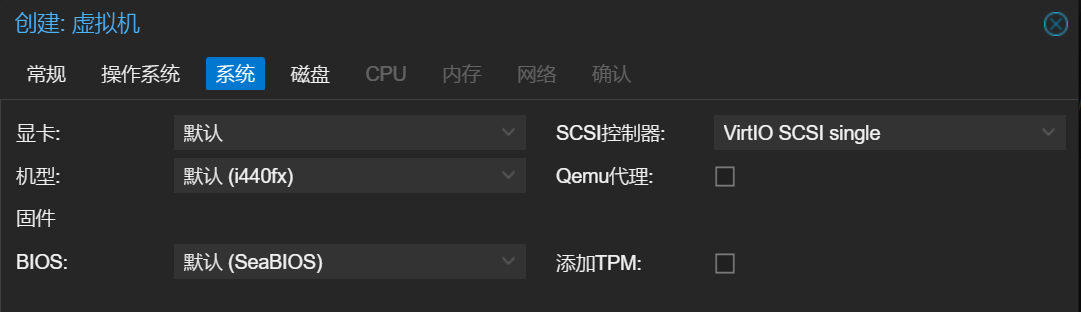
2.4 硬盘选择默认,后续会删除

2.5 CPU&内存&网络根据实际选择,最后确认即可
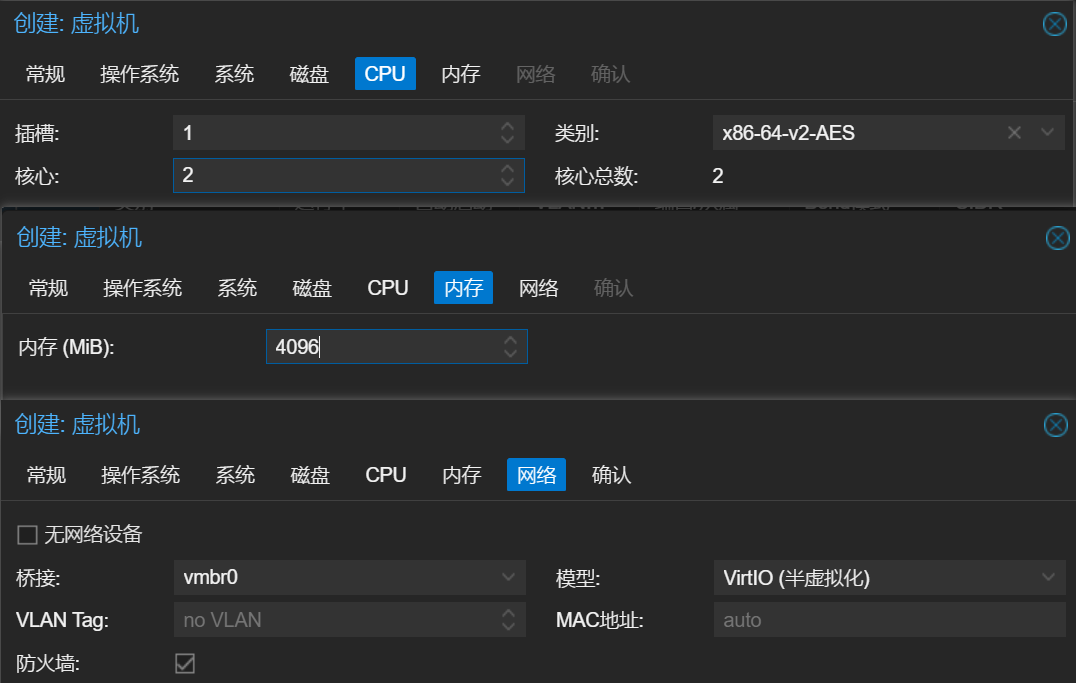
3、安装镜像
3.1、将引导进行上传至PVE
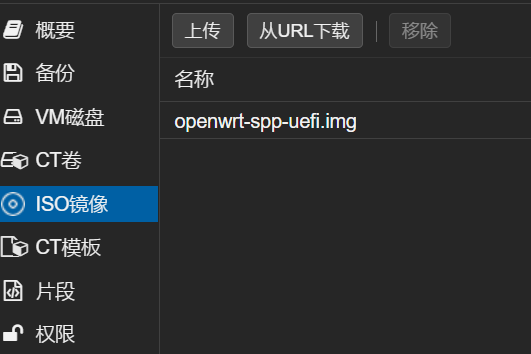
3.2、挂载引导镜像
// local节点默认路径
// 101 定义节点
// openwrt-spp-uefi.img 引导镜像名
qm importdisk 101 /var/lib/vz/template/iso/openwrt-spp-uefi.img local
3.2.1 进入pve系统网页端,进入openwrt界面,硬件界面发现多了一个未使用的磁盘。
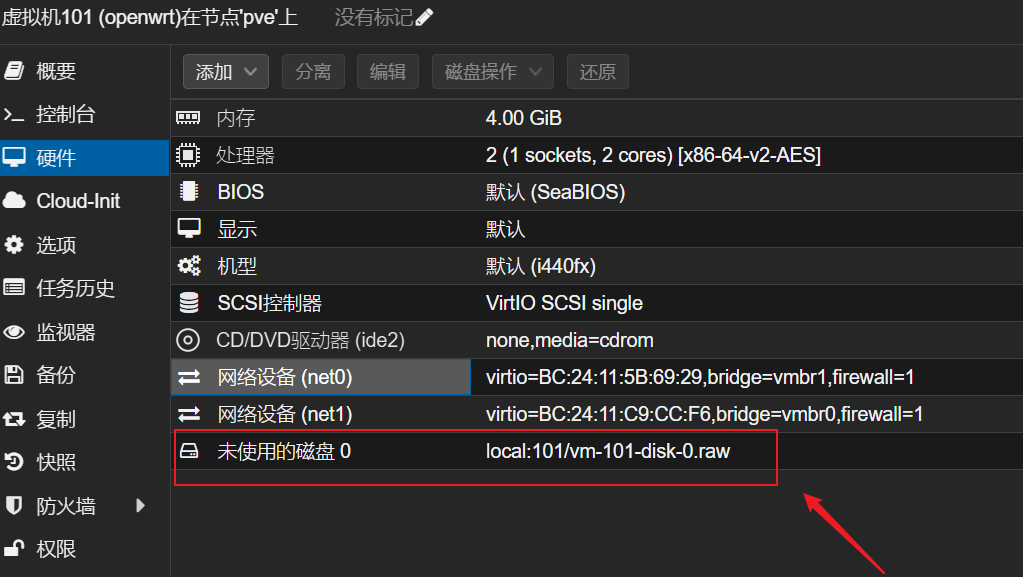
3.2.2 双击,选择为SATA,再点击添加

3.2.3 选项界面-双击引导顺序-将引导镜像设备拖到第一并勾选-其余项取消勾选-点击:OK
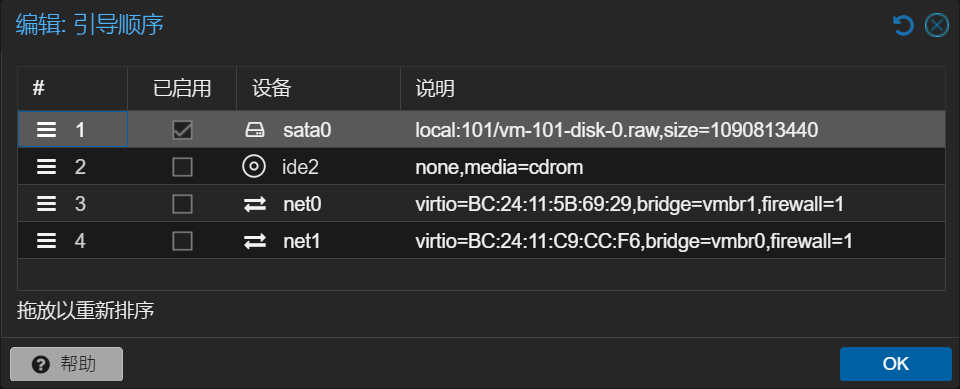
3.2.4 点击启动,等待出现IP地址,网页输入IP地址进行配置
192.168.5.1
其他问题
修改IP
修改为需要的IP即可,我这里修改为192.168.2.1
vi /etc/config/network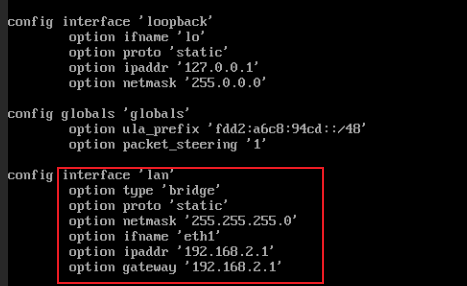


2 comments
理论深度可再挖掘,以提升文章厚重感。
作者的布局谋篇匠心独运,让读者在阅读中享受到了思维的乐趣。